
ما در این مقاله میخواهیم مراحل و نحوه پست گذاشتن در اینستاگرام با کامپیوتر در ۷ مرحله را برای شما شرح دهیم. پس تا پایان مقاله ما را همراهی کنید.
همانطور که می دانید امروزه با گسترش شبکه های اجتماعی، کاربران با استفاده از این رسانه ها ارتباط خود را با یکدیگر افزایش داده اند و همچنین تجارت و کسب و کار خود را با این شبکه ها به راه انداخته اند.
بعضی از کاربران برای دسترسی به اکانت خود و برای ایجاد پست در اینستاگرام از کامپیوتر یا لپ تاب استفاده می کنند. در نتیجه ممکن است بعضی از کاربران نحوه ایجاد پست در اینستاگرام با کامپیوتر را ندانند.
پست گذاشتن در اینستاگرام با کامپیوتر
در این قسمت از آموزشهای مای اینستا قبل از این که با نحوه پست گذاشتن در اینستاگرام توسط کامپیوتر آشنا شویم، ابتدا نگاهی به تاریخچه و معرفی اینستاگرانم بیاندازیم.
همانطور که در ابتدای مقاله گفته شد، با به وجود آمدن چندین نوع از شبکه های اجتماعی مانند فیس بوک، اینستاگرام، واتساپ، تلگرام، تامبلر و غیره، کاربران به راحتی با افراد دیگر در ارتباط باشند و تصاویر و ویدیوهای خود را به اشتراک بگذارند.
همچنین با استفاده از این شبکه های اجتماعی تبلیغات انجام دهند و درآمد کسب کنند. اینستاگرام یکی از شبکه های اجتماعی محبوب در بین کاربران است. حتی در این شبکه میتوان خرید و فروش پیج را نیز انجام داد.
این شبکه اجتماعی در سال ۱۳۸۹ در ایران مورد استفاده کاربران قرار گرفت. شبکه اینستاگرام توسط کوین سیستروم “Kevin Systrom” و مایک کرایگر “Mike Krieger” طراحی شده است. شبکه اینستاگرام باگذشت زمان امروزه بیشترین کاربران را در خود جای داده است.
اینستاگرام امکاناتی که در اختیار کاربران قرار می دهد تا با استفاده از آن ها صفحه اینستاگرامی خود را ارتقا دهدند یا با استفاده از آن ها تجارت (تبلیغات) خود را برپا کنند. امکاناتی که اینستاگرام به کاربران می دهد شامل موارد زیر است:
- ایجاد پست
- درج کامنت
- لایک کردن یک پست
- گرفتن ویدیو Live
- امکانات ویرایش تصاویر و ویدیوها
- تگ کردن افراد
- ساختن GIF
- افزایش فالور
- ذخیره کردن تصاویر و ویدیوها
- تبلیغات
- ایجاد هشتگ و غیره
این موارد نمونه ای از امکانات شبکه اجتماعی پرطرفدار اینستاگرام بوده، در نتیجه با آپدیت شدن این شبکه امکانات دیگری نیز به آن افزوده می شود.
شاید برای شما هم این اتفاق افتاده باشد که قصد داشته باشید با کامپیوتر یا لپ تاب خود بخواهید در صفحه اینستاگرامی خود پستی را منتشر کنید.
حال میخواهیم نحوه پست گذاشتن در اینستاگرام با گوگل کروم توسط کامپیوتر یا لپ تاب را برای شما توضیح دهیم.
پست گذاشتن در اینستاگرام با گوگل کروم
همانطور که میدانید پست گذاشتن در اینستاگرام یکی از کارهای جالب و جذاب برای کاربرن است. البته اکثر کاربران برای افزایش بازدید تبلیغات خود با استفاده از خرید فالوور میتوانند این کا را انجام دهند.
اگر این مراحل را به ترتیب انجام دهید یک پست جذابی را توسط کامپیوتر در صفحه اینستاگرامی خود ایجاد خواهید کرد.
گام اول
در این مرحله مانند تصویر زیر ابتدا در کامپیوتر خود صفحه google chrome را باز کنید.
گام دوم
سپس بر روی آیکون ابزارهای بیشتر مانند تصویر زیر (شماره ۱) کلیک کنید. سپس با مشاهده منوی جدید با قرار دادن موس کامپیوتر خود بر روی ابزار بیشتر یعنی More tools (شماره ۲) منوی منوی دیگری به شما نشان داده میشود، سپس بر روی Developer tools ابزار توسعه دهنده کلیک نمایید.
گام سوم
همانطور که میبینید در سمت راست صفحه گوگل کروم، پنجره دیگری اضافه میشود که به آن پنچره توسعه دهنده گوگل کروم گفته میشود. این پنجره به توسعه دهندگان سایت (برنامه نویسان وب سایت) اجازه میدهد تا سایتهای خود را اشکال زدایی کنند.
بگذارید تا از موضوع اصلی مقاله یعنی نحوه پست گذاشتن در اینستاگرام با کامپیوتر دور نشویم. با باز شدن پنجره زیر بر روی آیکون موبایل (۱) کلیک کنید، در نتیجه مشاهده خواهید کرد که آیکون موبایل به رنگ آبی درآمده و این نشانه فعال بودن این آیکون است.
بعد از انجام این کار همانطور که در تصویر زیر مشاهده میکنید در قسمت جستجو گوگل کروم (۲) آدرس سایت Instsgrsm.com را وارد کنید. سپس بازدن کلید اینتر صفحه Login اینستاگرام را مشاهده خواهید کرد، در آخر بر روی Login (3) کادر آبی رنگ کلیک کنید.
گام چهارم
در این مرحله باید نام کاربری و رمز عبور خود را وارد کنید صفحه اینستاگرامی خود را مشاهده کنید. اگر رمز عبور خود را گم کرده باشید میتوانید برروی Forgot Password کلیک کنید و رمز عبور خود را مجدداً بازیابی کنید.
گام پنجم
بعد از وارد کردن اطلاعات شخصی پس از کلیک کردن بر روی Login صفحه اینستاگرامی خود را مشاهده خواهید کرد. همانطور که در تصویر زیر میبینید در انتهای صفحه آیکون “+” در داخل یک مربع قرار دارد. با کلیک بر روی این آیکون شما میتوانید تصاویر یا ویدیو موردنظر خود را از کامپیوتر انتخاب کنید.
گام ششم
در این قسمت همانطور که در تصویر زیر مشاهده میکنید تصویری که انتخاب کردیم برای ما نمایش داده میشود. در انتهای تصویر دو گزینه را مشاهده میکنید به نامهای Edite و Filter.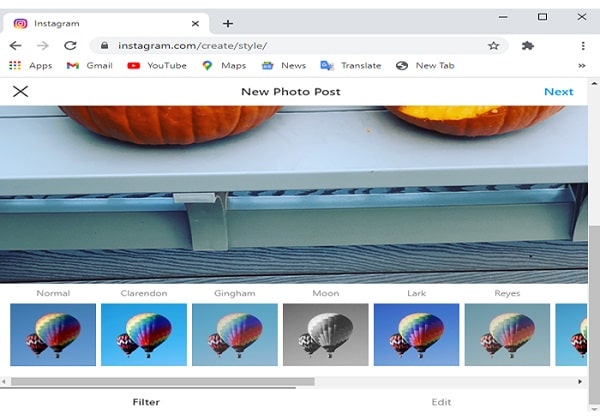
گام هفتم
Edite برای ویرایش تصاویر است، که با کلیک بر روی آن چنجره ای مانند تصویر زیر نمایش شده داده میشود، که میتوانید در آن متن خود را قرار دهید.
همچنین علاوه بر قرار دان کپشن برای تصاویر یا ویدیوهای خود، همانطور که میبینید گزینه های دیگری مانند Add Location و Tag People وجود دارند.
شما میتوانید موقعیت خود را با Add Location در پست خود ایجاد کنید و کاربران آن را خواهند دید و این که با استفاده از Tag People میتوانید دوستان و افرادی که مدنظرتان است را تگ (از آنها در پست خود نام ببرید) کنید.
همانطور که میدانید در شبکه های اجتماعی نیز سئو از اهمیت بالایی برخوردار است. اینستاگرام نیز با قرار دادن Alt تصاویر این اهمیت سئو را نشان میدهد.
شما میتوانید با کلیک برروی گزینه Advansed Settings این کار را انجام دهید. پس از کلیک کردن برروی این گزینه پنجره ای مانند تصویر زیر نمایش داده میشود.
با کلیک کردن برروی Write Alt Text مانند تصویر زیر پنجره ای باز میشود در نهایت شما در قسمت …Write alt text میتوانید Alt تصویر را تایپ کنید، در آخر برروی Save کلیک کنید.
پس متوجه شدید که چگونه با کامپیوتر یا لپ تاب خود پستی را در اینستاگرام منتشر کنید. حتی شما میتوانید محبوبیت پست خود را با خرید لایک افزایش دهید.
استوری گذاشتن در اینستاگرام هم شبیه به پست گذاشتن در اینستاگرام است.برای این که در کامپیوتر خود استوری هم منتشر کنید باید روی تصویر اکانت خود کلیک کنید سپس تصویر و ویدیو خود را انتخاب کنید، در آخر برروی Add to your story کلیک کنید.
مشاهده خواهید کرد استوری شما منتشر شده است. البته اینستاگرام با ارائه ایموجیها، Gift و افکتهای مختلف، باعث شده تا کاربران با استفاده از آنها پستها و استوریهای جذابی را تولید کنند.
نتیجهگیری
همانطور که مشاهده کردید پست گذاشتن در اینستاگرام کار سختی نیست و ما این کار را با ۷ مرحله به شما آموزش دادیم. امیدوارم با مطالعه این مقاله مشکل کاربران اینستاگرام در این زمینه حل شده باشد.
منابع
https://blog.hubspot.com/marketing/post-to-instagram-from-computer

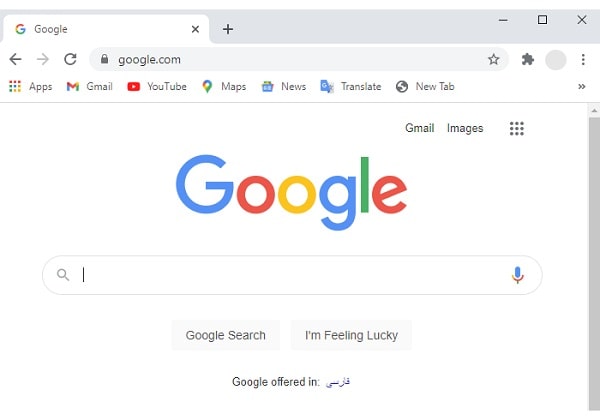
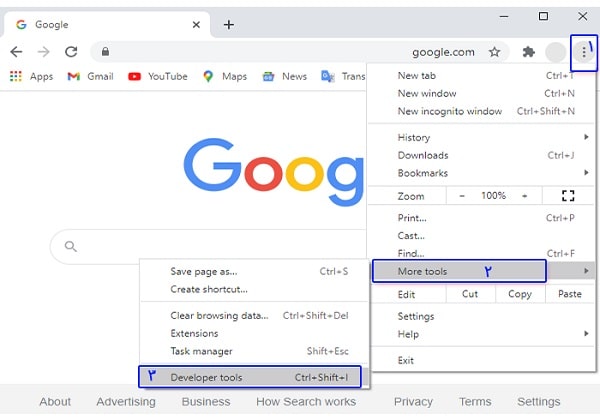
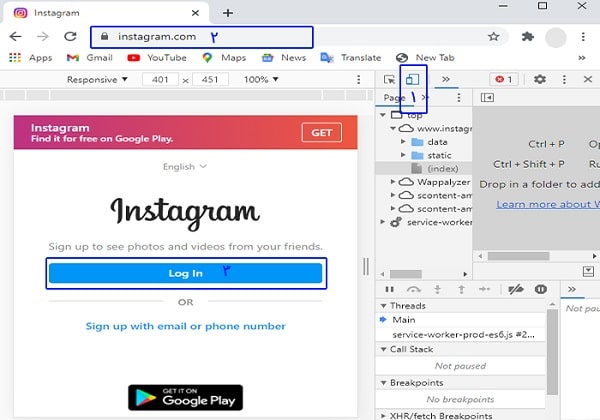
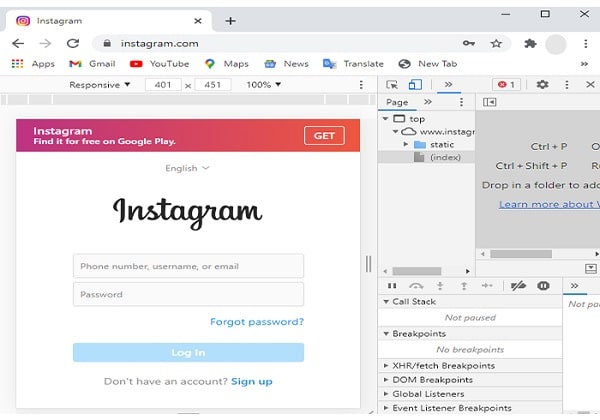
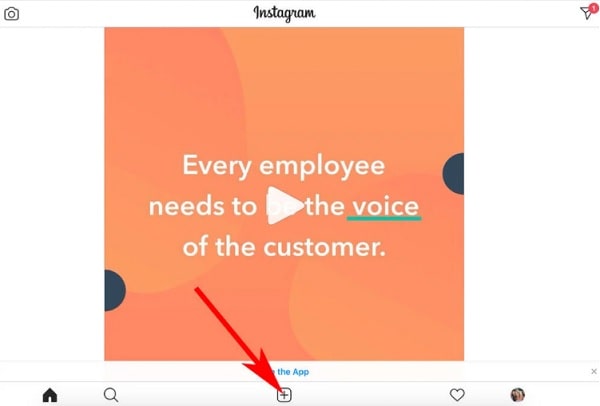
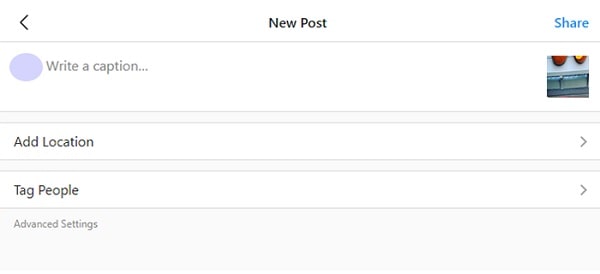

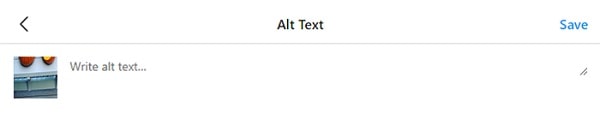

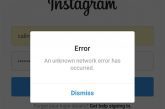


خیلی کمکم کرد خیلی دوست داشتم با کامپیوترم پست بزارم
ممنون
sblash.ir
خواهش میکنم دوست عزیز. خوشحالم که آموزش موثر واقع شده.